Učinkovito smanjenje buke. Metoda usrednjavanja stogova. Prednosti slaganja slaganja u Photoshopu
Tijekom makrofotografije dubina polja može biti toliko plitka da je nemoguće dobiti dovoljno subjekta u fokusu. Čak i sa zatvorenim otvorom blende, makro fotografija značajno ograničava dubinu polja. Danas ćemo pogledati kombiniranje fotografije s posebnim Photoshopovim tehnikama kako bismo povećali dubinsku oštrinu iznad onoga što se može dobiti na jednoj fotografiji.
Priprema
Ono što ćemo danas raditi zove se ulaganje. Ova tehnika se sastoji u snimanju nekoliko kadrova na različitim udaljenostima fokusa i njihovom kombiniranju. Odnosno, snimit ćemo nekoliko fotografija, fokusiranih na različita područja subjekta, a zatim kombinirati ta područja u jednom kadru. Rezultat će biti fotografija na kojoj je u fokusu puno više nego što bi se moglo uhvatiti u jednom snimku.
Mi smo birali Olympus kamera OM-D, Micro 4: 3 standard s 55 mm Nikon objektivom. Micro-NIKKOR spojen adapterom. Ovaj objektiv ima učinkovitu žarišnu duljinu od 110 mm. uzimajući u obzir faktor usjeva 2x. Stvaranje okvira u kojem je sat potpuno u fokusu zahtijevat će korištenje tehnike slaganja koju gledamo.
Ova tehnika je posebno korisna kada koristite makro objektive. Odabrao sam stari Nikon 55mm objektiv. Micro-NIKKOR f / 3.5 i Olympus OM-D fotoaparat. Ovaj komplet snima nevjerojatno oštre makro fotografije. Koristio sam Nikon na OM-D adapter za montiranje objektiva. Treba napomenuti jednu stvar: OM-D je kamera Micro 4:3 s faktorom izrezivanja 2x, udvostručavajući učinkovitu žarišnu duljinu našeg objektiva na 110 mm. Ova velika žarišna duljina također smanjuje dubinu polja, pa je tehnika slaganja posebno korisna u ovoj situaciji.
Odabrao sam sat da ilustriram mogućnosti povećanja dubine polja slaganjem. Budući da je sat na stolu, scena ima neku dubinu. Od najbliže točke narukvice do njenog udaljenog dijela, ne možemo smjestiti sav sat u jednom kadru u polje fokusa. Upoznajmo se s mogućnostima kolčenja.
Htio sam osvijetliti sat i za to sam koristio jeftine reflektore (umjesto bljeskalica), pažljivo ih postavljajući oko seta. Koristio sam plavu tkaninu za maksimalan kontrast između subjekta i pozadine, te mali komadić čičak trake kako bi sat držao u povoljnom položaju. Ovo je jeftin sat, ali bi trebao biti u redu za naš vodič.


Ova fotografija pokazuje da je naša dubina polja preplitka. Na kraju lekcije pokazat će se kako tehnika slaganja omogućuje da dobijete više nego što se uklapa u fokus.
Nakon nekoliko konzultacija i pokušaja, odlučio sam da će biti potrebno šest fotografija kako bih pravilno uhvatio dubinsku oštrinu koju sam želio postići. Moj zadatak je bio uzeti zasebne okvire s različitim dijelovima sata u fokusu, a zatim ih kombinirati u naknadnoj obradi.

Na kraju sam se pobrinuo da sam snimio šest kadrova s različitim dijelovima sata u fokusu. Korištenje slaganja u Photoshopu dat će mi jednu spojenu datoteku sa svim satom u fokusu.
Prilikom snimanja snimaka potrebnih za kombiniranje, počeo sam fokusirajući se na prednji rub sata, postupno pomičući fokus prema stražnjoj strani sata. Uzeo sam dva okvira prednjeg dijela narukvice, dva okvira brojčanika, a zatim dva okvira stražnje strane narukvice.

Prvi snimak također pokazuje da svaki snimak ne uključuje sav sat u fokusu. Ovdje u oštrini vidimo samo prednji ulomak narukvice sata.
Još jednom, ideja je da svaki kadar sam po sebi ne daje dovoljnu dubinu polja, ali šest okvira zajedno može nam dati reprodukciju neograničene dubine polja. Dobivanje dovoljno kadrova tijekom snimanja - potrebno stanje za uspješnu naknadnu obradu. Fotografije su snimljene pri f/5.6 kako bi se originalu dodala jasnoća i malo dubinske oštrine, ali čak i uz korištenje velike vrijednosti Makro otvor blende često nije dovoljan za povećanje dubine polja na prihvatljivu razinu.
Upotrijebite stativ i pokušajte minimizirati kretanje fotoaparata dok snimate niz fotografija. Photoshop ima velike mogućnosti za uparivanje naših slika, ali uvijek trebate nastojati da dobijete originalne slike najviše moguće kvalitete i konzistentnosti već u trenutku snimanja.
Naknadna obrada
Osim mnogih drugih vitalnih opcija, Photoshop ima sjajne mogućnosti slaganja. U samo nekoliko minuta možemo prikupiti konačnu sliku s povećanom dubinom polja.
Prije svega, pobrinite se da sve potrebne fotografije je na računalu i nalazi se u istoj mapi. Stavljam svaku seriju fotografija za kombiniranje u posebnu mapu.
Zatim pokrenite Photoshop i možemo započeti proces slaganja. Na izborniku Datoteka idite na odjeljak Automatiziraj, a zatim odaberite Photomerge. Ova naredba će otvoriti sve naše fotografije u jednom dokumentu u Photoshopu.

Na izborniku Photo Montage odaberite opciju Automatski za izgled i također provjerite nije li potvrđen nijedan od okvira u nastavku.
Kada se pojavi izbornik Photo Montage, odredite mapu u kojoj su pohranjene vaše fotografije. Ostavite potvrdni okvir postavljen na Auto u lijevom izborniku, a zatim poništite okvire s donjih kvadrata ako su označeni. Nakon pritiska na gumb "OK", Photoshop će početi raditi, koordinirati i spojiti slike u jedan dokument.
Može potrajati nekoliko minuta da Photoshop proradi, ali nakon završetka obrade dobit ćete novi dokument u kojem će sve vaše originalne slike biti raspoređene kao zasebni slojevi. Ostao je samo jedan korak da dobijete spojenu sliku.
Prvo odaberite sve slojeve. Možete odabrati bilo koji sloj, a zatim pritisnuti Ctrl + A da ih sve odaberete (na Macu umjesto Ctrl + A pritisnite Command + A, u oba slučaja mislimo na engleski "A"), ili možete pritisnuti Ctrl-klik na svaki sloj da ih sve odaberete. Nakon što su svi slojevi odabrani, idite na izbornik Uredi i odaberite Automatsko miješanje slojeva.

Kada su svi naši slojevi odabrani, koristite Edit> Auto Blend Layers da otvorite izbornik za slaganje. Ostavljamo oznaku na "Stack Images" i ona će automatski izvršiti proces slaganja.
Na izborniku Automatsko miješanje slojeva odaberite Stack Images. Ponovno pritisnite "OK" i Photoshop će učiniti sve. potrebnog posla na ulozi za nas. Nakon dovršetka obrade vidjet ćete njegove rezultate iu obliku konačne slike iu obliku slojeva s desne strane u prozoru Photoshopa. Vidjet ćete da se maske automatski poravnavaju i da je Photoshop inteligentno odabrao koje dijelove slojeva će maskirati na konačnoj slici.

Konačna slika je dobar primjer mogućnosti udjela. U usporedbi s prethodnim slikama, ovdje su svi satovi u fokusu, a ne mali fragmenti. Slaganje nam omogućuje povećanje dubine polja putem računalne obrade.

Photoshop se oslanja na maske kako bi istaknuo fokusirane dijelove svake slike. Automatska obrada savršeno pripremljenih slojeva slike s renderiranim maskama. Photoshop je inteligentno odabrao fokusirane dijelove na originalnim fotografijama, a zatim ih spojio.
Photoshop obavlja gotovo sav posao povezan s procesom slaganja. Jedini nedostatak je što ako niste zadovoljni rezultatom, teško je postaviti automatsko ocjenjivanje koje on izvodi. Međutim, mislim da su ugrađene mogućnosti iznimno moćne, a možda i ovo Najbolji način povećati dubinu polja pomoću računalne obrade.
Zaključak
Slaganje je jedinstvena tehnologija koja nam omogućuje postizanje naizgled nevjerojatne dubine polja. Uz niz fotografija i malo magije naknadne obrade u Photoshopu, postizanje dodatne dubine polja lako se postiže sa samo nekoliko klikova. Photoshop je napredna aplikacija koja može inteligentno kombinirati naše slike i automatski stvarati i primjenjivati maske.
U ovom članku ćemo govoriti o takvom inozemnom konceptu fotografije kao što je kolčenje... Dakle, što je ulaganje?
Jednostavnim riječima, ovo je koncept stvaranja jedne konačne fotografije od nekoliko, koje se međusobno razlikuju na različitim mjestima fokusa. U konačnici, zahvaljujući automatskoj obradi fotografija u Photoshopu, rezultat je fotografija koja je potpuno oštra na svim mjestima. Ova tehnika se uglavnom koristi prilikom snimanja makro scena... Mislim da oni koji su već snimali makro znaju da je dubina polja u ovom nezahvalnom zadatku jako mala i da je jako teško snimiti čvrst makro u jednom kadru. Ali upravo zahvaljujući slaganju, postaje moguće snimiti predmet scene u potpunosti u fokusu, što je dobra vijest. U svakom slučaju nemojte misliti da korištenje stakinga nije profesionalno. Glavna stvar koju treba zapamtiti je da su za postizanje lijepe spektakularne slike sva sredstva dobra.
U ovom primjeru koristili smo 6 fotografija s različitim lokacijama oštrine.
Također je vrijedno napomenuti da se slaganje može uspješno izvesti samo sa stativom i pri snimanju objekta koji se ne kreće. Mislim da nije vrijedno objašnjavati zašto.
Zapamtite slaganje nije moguće sa svim objektivima. Preporučena žarišna duljina za slaganje je 20 do 30 mm. Međutim, to pravilo može biti prekršeno nekim objektivima. Činjenica je da ponekad na lećama tijekom rotacije prstena za fokusiranje možete vidjeti zamjetnu promjenu veličine subjekta ili druga vizualna izobličenja zbog kojih je jednostavno tehnički nemoguće snimiti fotografije za slaganje.
Kako mogu snimiti slaganje fotografija?
Pa razgovarajmo o tome kako snimiti fotografije za njihovo kasnije uspješno slaganje.
U ovom slučaju zapamtite važnu stvar – što više fotografija dobijete s različitim fokusiranjem za djelić milimetra, to bolje.
Potrebno je fotografirati s ručnim postavkama i po mogućnosti s umjetna rasvjeta scene (tako da je svjetlina ista i da ne ispadne "o, sunce je zašlo za oblak").
Neka korak fokusiranja bude što manji kako između okvira nema defokusiranih pruga. No, malo tko uspije fotografirati okvire za njihovo prvo slaganje.
Nakon što ste "prošetali" fokusom preko cijelog objekta - vrijeme je da krenete s naknadnom obradom, samim procesom svojevrsnog lijepljenja fotografija u jednu.
Obrada fotografija za slaganje
Počnimo od ovog trenutka priču o obradi fotografiranih slika u prekrasnom programu Photoshop. Preporučujem instaliranje jedne od najnovijih verzija programa. Ne mogu jamčiti dostupnost korištenih funkcija u drugim verzijama.
Sav rad ćemo podijeliti u točke kako bismo Vam olakšali percepciju informacija.
Na mjestu gumba trebao bi se otvoriti prozor Pregled odaberite sve svoje fotografije za trenutno slaganje. I provjerite jesu li potvrdni okviri na dnu prozora poništeni. Lijevo na području Izgled treba stajati Auto.
Kada je sve provjereno, pritisnemo u redu.
2. U ovom trenutku, Photoshop će učitati fotografije. Ovo može potrajati.
Sada moramo odabrati sve slojeve. Da biste to brzo učinili, kliknite lijevom tipkom miša na prvi sloj, a zatim se pomaknite do posljednjeg, držite SHIFT i kliknite na zadnji sloj.
Sada nakon što su svi slojevi s fotografijama odabrani, kliknite na ploči za uređivanje (Uredi / Uredi) -> Automatsko miješanje slojeva (Automatsko miješanje slojeva)
Trebao bi otvoriti mali prozor u kojem odaberite Slagati slike.
Kvačica Glatki prijelazi boja i tonova možete ostaviti ili ukloniti prema vlastitom nahođenju. Obično čistim. Pritišćemo u redu.
3. Idemo skuhati čaj i pričekati da Photoshop završi obradu. Nakon završetka, dobit ćete dugo očekivani rezultat. Koristeći ga, sami odredite na što ćete sljedeći put obratiti pažnju, kako najbolje pucati, jer boljeg iskustva i uputa od vas nema.
Tijekom makrofotografije dubina polja može biti toliko plitka da je nemoguće dobiti dovoljno subjekta u fokusu. Čak i sa zatvorenim otvorom blende, makro fotografija značajno ograničava dubinu polja. Danas ćemo pogledati kombiniranje fotografije s posebnim Photoshopovim tehnikama kako bismo povećali dubinsku oštrinu iznad onoga što se može dobiti na jednoj fotografiji.
Priprema
Ono što ćemo danas raditi zove se ulaganje. Ova tehnika se sastoji u snimanju nekoliko kadrova na različitim udaljenostima fokusa i njihovom kombiniranju. Odnosno, snimit ćemo nekoliko fotografija, fokusiranih na različita područja subjekta, a zatim kombinirati ta područja u jednom kadru. Rezultat će biti fotografija na kojoj je u fokusu puno više nego što bi se moglo uhvatiti u jednom snimku.
Odabrali smo Olympus OM-D fotoaparat, Micro 4:3 standard s Nikon 55mm objektivom. Micro-NIKKOR spojen adapterom. Ovaj objektiv ima učinkovitu žarišnu duljinu od 110 mm. uzimajući u obzir faktor usjeva 2x. Stvaranje okvira u kojem je sat potpuno u fokusu zahtijevat će korištenje tehnike slaganja koju gledamo.
Ova tehnika je posebno korisna kada koristite makro objektive. Odabrao sam stari Nikon 55mm objektiv. Micro-NIKKOR f / 3.5 i Olympus OM-D fotoaparat. Ovaj komplet snima nevjerojatno oštre makro fotografije. Koristio sam Nikon na OM-D adapter za montiranje objektiva. Treba napomenuti jednu stvar: OM-D je kamera Micro 4:3 s faktorom izrezivanja 2x, udvostručavajući učinkovitu žarišnu duljinu našeg objektiva na 110 mm. Ova velika žarišna duljina također smanjuje dubinu polja, pa je tehnika slaganja posebno korisna u ovoj situaciji.
Odabrao sam sat da ilustriram mogućnosti povećanja dubine polja slaganjem. Budući da je sat na stolu, scena ima neku dubinu. Od najbliže točke narukvice do njenog udaljenog dijela, ne možemo smjestiti sav sat u jednom kadru u polje fokusa. Upoznajmo se s mogućnostima kolčenja.
Htio sam osvijetliti sat i za to sam koristio jeftine reflektore (umjesto bljeskalica), pažljivo ih postavljajući oko seta. Koristio sam plavu tkaninu za maksimalan kontrast između subjekta i pozadine, te mali komadić čičak trake kako bi sat držao u povoljnom položaju. Ovo je jeftin sat, ali bi trebao biti u redu za naš vodič.

Jednostavni reflektori i komad plave tkanine kao pozadina omogućili su nam da napravimo jednostavan filmski set na kuhinjskom stolu.
Konačno, kad god je to moguće, toplo preporučam snimanje kompjuterskom sinkroniziranom kamerom. Naša kamera to ne podržava, ali korištenje računala sa sinkroniziranom kamerom omogućuje vam gledanje snimljenih slika izravno na monitoru računala. To će osigurati da dio okvira koji želite u fokusu.
Snimanje
Kako bih pokazao prednosti slaganja, koristio sam sat kao objekt. Kada je sat postavljen, kao što često vidite na promotivnim fotografijama, slika ima zamjetnu dubinu od bližeg do krajnjeg kraja narukvice. Kao što sam ranije spomenuo, velika žarišna duljina objektiva i makro način rada rezultiraju manjom dubinom polja, pa stoga tehnika slaganja daje izvrsne rezultate.

Ova fotografija pokazuje da je naša dubina polja preplitka. Na kraju lekcije pokazat će se kako tehnika slaganja omogućuje da dobijete više nego što se uklapa u fokus.
Nakon nekoliko konzultacija i pokušaja, odlučio sam da će biti potrebno šest fotografija kako bih pravilno uhvatio dubinsku oštrinu koju sam želio postići. Moj zadatak je bio uzeti zasebne okvire s različitim dijelovima sata u fokusu, a zatim ih kombinirati u naknadnoj obradi.

Na kraju sam se pobrinuo da sam snimio šest kadrova s različitim dijelovima sata u fokusu. Korištenje slaganja u Photoshopu dat će mi jednu spojenu datoteku sa svim satom u fokusu.
Prilikom snimanja snimaka potrebnih za kombiniranje, počeo sam fokusirajući se na prednji rub sata, postupno pomičući fokus prema stražnjoj strani sata. Uzeo sam dva okvira prednjeg dijela narukvice, dva okvira brojčanika, a zatim dva okvira stražnje strane narukvice.

Prvi snimak također pokazuje da svaki snimak ne uključuje sav sat u fokusu. Ovdje u oštrini vidimo samo prednji ulomak narukvice sata.
Još jednom, ideja je da svaki kadar sam po sebi ne daje dovoljnu dubinu polja, ali šest okvira zajedno može nam dati reprodukciju neograničene dubine polja. Dobivanje dovoljnog broja kadrova u procesu snimanja je preduvjet za uspješnu naknadnu obradu. Fotografije su snimljene pri f/5.6 kako bi se originalu dodala jasnoća i mala dubina polja, ali čak i korištenje velikih otvora blende u makro fotografiji često nije dovoljno za povećanje dubine polja na prihvatljivu razinu.
Upotrijebite stativ i pokušajte minimizirati kretanje fotoaparata dok snimate niz fotografija. Photoshop ima velike mogućnosti za uparivanje naših slika, ali uvijek trebate nastojati da dobijete originalne slike najviše moguće kvalitete i konzistentnosti već u trenutku snimanja.
Naknadna obrada
Osim mnogih drugih vitalnih opcija, Photoshop ima sjajne mogućnosti slaganja. U samo nekoliko minuta možemo prikupiti konačnu sliku s povećanom dubinom polja.
Prije svega, provjerimo jesu li sve potrebne fotografije na računalu i u jednoj mapi. Stavljam svaku seriju fotografija za kombiniranje u posebnu mapu.
Zatim pokrenite Photoshop i možemo započeti proces slaganja. Na izborniku Datoteka idite na odjeljak Automatiziraj, a zatim odaberite Photomerge. Ova naredba će otvoriti sve naše fotografije u jednom dokumentu u Photoshopu.

Na izborniku Photo Montage odaberite opciju Automatski za izgled i također provjerite nije li potvrđen nijedan od okvira u nastavku.
Kada se pojavi izbornik Photo Montage, odredite mapu u kojoj su pohranjene vaše fotografije. Ostavite potvrdni okvir postavljen na Auto u lijevom izborniku, a zatim poništite okvire s donjih kvadrata ako su označeni. Nakon pritiska na gumb "OK", Photoshop će početi raditi, koordinirati i spojiti slike u jedan dokument.
Može potrajati nekoliko minuta da Photoshop proradi, ali nakon završetka obrade dobit ćete novi dokument u kojem će sve vaše originalne slike biti raspoređene kao zasebni slojevi. Ostao je samo jedan korak da dobijete spojenu sliku.
Prvo odaberite sve slojeve. Možete odabrati bilo koji sloj, a zatim pritisnuti Ctrl + A da ih sve odaberete (na Macu umjesto Ctrl + A pritisnite Command + A, u oba slučaja mislimo na engleski "A"), ili možete pritisnuti Ctrl-klik na svaki sloj da ih sve odaberete. Nakon što su svi slojevi odabrani, idite na izbornik Uredi i odaberite Automatsko miješanje slojeva.

Kada su svi naši slojevi odabrani, koristite Edit> Auto Blend Layers da otvorite izbornik za slaganje. Ostavljamo oznaku na "Stack Images" i ona će automatski izvršiti proces slaganja.
Na izborniku Automatsko miješanje slojeva odaberite Stack Images. Ponovno kliknite OK i Photoshop će obaviti sav posao iskolčenja umjesto nas. Nakon dovršetka obrade vidjet ćete njegove rezultate iu obliku konačne slike iu obliku slojeva s desne strane u prozoru Photoshopa. Vidjet ćete da se maske automatski poravnavaju i da je Photoshop inteligentno odabrao koje dijelove slojeva će maskirati na konačnoj slici.

Dobivena slika dobar je primjer mogućnosti slaganja. U usporedbi s prethodnim slikama, ovdje su svi satovi u fokusu, a ne mali fragmenti. Slaganje nam omogućuje povećanje dubine polja putem računalne obrade.

Photoshop se oslanja na maske kako bi istaknuo fokusirane dijelove svake slike. Automatska obrada savršeno pripremljenih slojeva slike s renderiranim maskama. Photoshop je inteligentno odabrao fokusirane dijelove na originalnim fotografijama, a zatim ih spojio.
Photoshop obavlja gotovo sav posao povezan s procesom slaganja. Jedini nedostatak je što ako niste zadovoljni rezultatom, teško je postaviti automatsko ocjenjivanje koje on izvodi. Međutim, mislim da su ugrađene mogućnosti iznimno moćne i možda najbolji način za povećanje dubine polja putem računalne obrade.
Zaključak
Slaganje je jedinstvena tehnologija koja nam omogućuje postizanje naizgled nevjerojatne dubine polja. Uz niz fotografija i malo magije naknadne obrade u Photoshopu, postizanje dodatne dubine polja lako se postiže sa samo nekoliko klikova. Photoshop je napredna aplikacija koja može inteligentno kombinirati naše slike i automatski stvarati i primjenjivati maske.
Odlučio sam podijeliti post o velikim i proračunskim makroima na dva dijela. Prva će biti posvećena snimanju samog steka, a druga sastavljanju. To su, općenito, dva nezavisna procesa, pa ih nema smisla zbrajati. Možete pucati na različite načine, a možete sakupljati na različite načine. Za one koji sada trepću očima i pokušavaju ponovno pročitati prethodne rečenice, opisao sam malo teorije ispod reza.
Dakle, što je ulaganje i zašto je potrebno?
Zakoni optike osmišljeni su na način da što veće povećanje dobijete pri snimanju, to je polje fokusa na fotografiji kraće. Znanstveno se zove DOF - dubina polja prikazanog prostora. Sve što ne spada u ovo područje bit će zamućeno, a pojavljuje se baš onaj “chic boke” koji oduševljava jučerašnje vlasnike sapuna koji su tek prešli na DSLR. Što je veća veličina senzora kamere, širi je otvor objektiva i što je veće njegovo povećanje, to je manja dubina polja i veća zamućenost. Jasno je da, prema ovim parametrima, DSLR-i ozbiljno koče posuđe za sapun. Ovo je dobro za portrete, ali nije baš dobro za makro s velikim povećanjem. Dubina oštrine pada na desetine, a ponekad i na stotinke milimetra, te postaje "oštra kao žilet". Samo uska traka na modelu ostaje oštra, a sve ostalo mutno.
Nećete se moći zavaliti na posudice za sapun, imaju slabu optiku s puno manjim povećanjem, te matrice koje ostavljaju mnogo željenog. Uvijanje dijafragme do maksimuma također neće raditi. Pokrenut će se granica difrakcije optike, a kvaliteta slika počet će brzo opadati. Više o ovom malo poznatom efektu možete pročitati u članku Vladimira Medvedeva, a njegovu razornu moć u makro fotografiji možete vidjeti u mom.
Dakle, što možete učiniti? Svatko tko počne snimati "veliki" makro brzo dođe na pametnu ideju: snimiti hrpu kadrova, svaki put pomičući fokus tako da pruge oštrine postupno prolaze kroz cijeli model, a zatim od rezultirajućih slika napraviti jedan , gdje će biti samo ove oštre pruge. Tako se pojavilo slaganje, odnosno zagrada fokusa. Prvi dio ovog procesa naziva se iskakanje hrpe, a drugi je ponovno sastavljanje hrpe.

Prilikom snimanja hrpe, postoje dva načina za "pomicanje" fokusa duž modela, bilo pomicanjem fotoaparata prema modelu za djelić milimetra sa svakim kadrom, ili laganim okretanjem prstena za fokusiranje, dok kamera miruje.
Prva metoda je potencijalno mnogo preciznija, ali zahtijeva posebne makrotračnice. Pritom, čak i loše tračnice teško je nabaviti, a dobre također vrijede konjskog novca. Druga metoda odlikuje se relativno niskom preciznošću i uopće vam neće dopustiti snimanje s mikroskopskim povećanjem, ali vam neće trebati nikakav dodatni pribor, osim fotoaparata s lećom.
Montaža hrpe ne ovisi o načinu snimanja hrpe, a obavlja se gotovo automatski u posebnim programima. Najpoznatiji od njih su Helicon Focus i Zerene Stacker. Zadnje mi se više sviđa jer, ugrubo govoreći, ima samo jedan gumb "Pokušaj napraviti remek-djelo", i dobro radi svoj posao. A ako je remek-djelo izašlo s dovratnicima, onda postoji prilično jednostavan i moćan alat za retuširanje.
U prvom dijelu članka o velikim i proračunskim makroima opisat ću kako ukloniti stog rotacijom prstena za fokusiranje reverzibilno spojene kitove leće, a u drugom kako sastaviti dobiveni stog u Zerene Stacker i dovesti ga na pamet u Photoshopu.
Ostani s nama. Bit će zanimljivo.
Što ovaj divni program ne može učiniti? Ovo je rijetka prilika da mega kombajn može dobro podnijeti tisuću zadataka. To plaćamo nekim kvarovima i zamrzavanjem u procesu rada, a ponekad i nestabilnim verzijama.
Na primjer verzija Adobe photoshop CS6što se tiče stakinga, radi apsolutno ispravno. I to u Photoshop verziji Adobe Photoshop CC 2014 s vremena na vrijeme, funkcija slaganja ne radi kako bi trebala.
Primjer korištenja Adobe Photoshopa za slaganje
Dakle, imamo dvije slike kamere Kanonšto smo i učinili u prethodnom članku. U jednom kadru fokus je na objektivu, a u drugom na "lešini" samog fotoaparata. Zašto smo to učinili, ponovno sam objasnio u prethodnom članku.
Sada ćemo spojiti ove slike.
Obje slike su snimljene u RAW formatu, ali to nije toliko važno. Otvaramo oboje Adobe photoshop bez korekcije horizonta itd. u RAW pretvaraču (to može uzrokovati probleme sa šivanjem, stoga odmah dobro snimajte). Balans bijele boje može se prilično dobro postaviti.
Idite na izbornik Datoteka-> Skripte-> Učitaj datoteke u stog
Ako ste upravo otvorili datoteke i odmah otišli na izbornik, možete ići dalje. Ako ste napravili neke manipulacije u Photoshopu, ali Photoshop će vam ponuditi ponovno spremanje datoteka.

Ovdje biramo "Dodaj otvorene datoteke" da Photoshop popuni popis za slaganje otvorenim datotekama (pretpostavljam da imate samo slike koje ćete koristiti za spajanje otvorenih). Vaše 2 slike se pojavljuju na popisu.
Stavili smo kvačicu u odlomak "Pokušaj automatskog poravnanja izvornih slika"... Ovaj potvrdni okvir govori Photoshopu da u procesu spajanja datoteka s jednom morate pokušati uskladiti njihovu veličinu i druga izobličenja.
Ako ste pažljivo fotografirali, niste pomicali stativ i niste promijenili kut tijekom snimanja, tada, u pravilu, Adobe photoshop savršeno poravnava slike.
Pritisnete “OK”, Photoshop “razmišlja” nakratko, kreira zasebnu datoteku, učita dvije vaše slike, poravna ih po svim parametrima i vrati kontrolu vama.

Obavezno kliknite slojeve, odspojite gornje i ponovno ih spojite. Provjerite jesu li predmet i zamućena kopija ispravno poravnati. Moraju biti iste veličine i oblika. U stvarnom slaganju može biti puno slojeva.
Ako je sve u redu, odaberite sve slojeve i idite na izbornik: Uredi-> Automatsko miješanje slojeva-> snop

To je sam proces slaganja (šivanja slika).

Kao što vidite, postoje dvije opcije za spajanje slika. Jedna je panorama, t.j. šivanje u jedan dugi udarac. A drugi je slaganje, fokus šivanje.
Nekako ćemo s vama razgovarati o mogućnostima prve točke, široj javnosti nepoznate, a sada dalje o ulozima.
Kliknite "OK" i ovisno o veličini datoteka i njihovom broju, brzo dobivamo rezultat ili čekamo neko vrijeme.

Kao rezultat funkcije Auto-blend, dobili smo maske za naše slojeve, koje otkrivaju ona mjesta gdje je oštar u ovom sloju i skrivaju ona mjesta gdje nije oštar. Ovo je idealno, a program možda neće ispravno identificirati ta mjesta.
Sukladno tome, ona mjesta na kojima je oštro u maski ostavljena su bijela kako bi se ovaj dio sloja otvorio, a ona mjesta na kojima nije oštar se prefarbaju crnom bojom, t.j. skriven. Kao rezultat skrivanja nekih neoštrih dijelova gornjeg sloja, ispod njih se pojavljuju oštri dijelovi donjeg sloja i vidimo opću sliku, gdje je sve oštro.
Ovo je maska koju je napravio Photoshop za moj primjer.

U ovom slučaju maska otkriva prednju leću objektiva i skriva neoštro tijelo kamere. Maska donjeg sloja radi suprotno.
Napominjemo da je maska pomalo "nezgrapna" i ne prati točno oblik prednje leće objektiva.
Vaš je zadatak analizirati što bi doista trebalo biti oštro i ispraviti masku, ako je potrebno, slikajući je crno-bijelim kistom.
Crna - potpuno skriva područje
Bijela - potpuno otvara stranicu
Siva - djelomično skriva. prozirnost kista se može podesiti.
Pa, i rezultirajući okvir, koji sam već izložio.

A evo i primjera iz moje prakse predmetne fotografije.

Prstenovi od Damask čelika, sa složenim malim uzorkom, koji se izrađuje samo fokusiranjem na svim mogućim mjestima, a zatim šavom u jedan okvir.
Softver za slaganje slika Helicon Focus
Na našem popisu ovo će biti prvi specijalizirani softverski proizvod za slaganje (šivanje slika po fokusu).
Pošto nisam povezan sa Helikon fokus, onda mogu slobodno pisati o tome.
Prvo, na internetu postoji potpuno funkcionalna verzija. Helikon fokus 5.3, koji, ako želite, možete isprobati. Kad se postavilo pitanje i program za ulaganje je bio prvo što sam napravio. Želio sam prvo odlučiti što mi najviše odgovara: Helikon fokus ili njegov konkurent Zerene Stacker.
Prvo ću govoriti o verziji koja je na mreži, a zatim o najnovijoj verziji. Helikon fokus koju sam kupio nakon što sam shvatio da je dobar proizvod.
Prvo što učinite je snimiti više snimaka istog subjekta s fokusom na različitim mjestima. Otvorite mapu s okvirima Helikon fokus.

Prvo dolazi oluja radosti - s desne strane nalazi se popis direktorija i datoteka, gdje možete prikladno označiti datoteke koje odaberete za spajanje.
Helikon fokus 5.3 već razumije RAW datoteke.
Ali onda samo dođe neko razočaranje - Helikon fokus ne dopušta vam postavljanje balansa bijele boje, a bez ove iznimno korisne funkcije, mogućnost čitanja RAW datoteke ispadaju potpuno beskorisne iz razloga što više nije moguće uređivati balans bijele boje kao rezultat šivanja nedestruktivnom metodom. rezultat šivanja je u najboljem slučaju tiff, a ne RAW.
Međutim, ako pretvorite datoteke u JPG s ispravnim balansom bijele boje, tada se mogu ispravno obraditi Helikon fokus 5.3.
Program ima tri opcije umetanja (različite matematičke metode, što može dati rezultate različite kvalitete ovisno o zapletu):

Metoda A – ponderirani prosjek
Metoda B - karta dubine
Metoda C - piramidalna
Sve tri metode su trenutno najbolje koje postoje i obično su dovoljne. Odaberite, probajte i ako rezultat nije zadovoljavajući, prijeđite na drugu metodu. Program radi prilično brzo.
Program može izraditi 3D model vašeg objekta, gdje ćete vidjeti kako je vaš objekt na ravnini rotiran pod određenim kutom duž različitih osi. Zanimljiva značajka.

Iznimno korisna funkcija implementirana u program je retuširanje slike. Ovo nije retuširanje u tradicionalnom smislu, već skrivanje i otkrivanje različitih dijelova odabrane slike na rezultatu šivanja. Oni. ako je program negdje pogrešno odabrao oštar dio, možete vratiti pravdu jednim pokretom i uzeti oštar dio sa slike na kojoj vam se čini najboljim.

S desne strane na popisu slika prelazite između originalnih slika donatora, a s lijeve strane imate dva prozora, u jednom - slika donatora, a u drugom rezultat šivanja.
S četkom podesive tvrdoće razrađujete problematična područja, vizualno kontrolirajući koja su područja na slici donatora bolja od rezultata šivanja.
Sam princip ostaje ovdje kao u Adobe photoshop pri korištenju maski, ali vizualno sve jasnije.
U sljedećoj kartici "tekst / ravnalo" možete dodati nešto teksta rezultatu šivanja, na primjer, vaša autorska prava ili sliku ravnala, što će omogućiti gledatelju da procijeni veličinu slike. Vrlo je prikladan za snimanje posebno malih insekata i detalja.

Sada razgovarajmo o najnovijoj verziji Helikon fokus 6.2.2.
Dočekuje nas još prijateljski. Nudi nam se da jednostavno povučemo izvorne slike u prozor.

Ugrađeni primjer daje dobru ideju o tome kako je proces organiziran.

Zapravo, malo se toga promijenilo u organizaciji samog procesa (u demonstraciji nam program daje naslutiti da je dobar za fotografiranje minerala).
Ali u popratnom programu Helikon daljinski dodana je korisna funkcija kao što je: "Onemogući prikaz uživo tijekom snimanja", što vam omogućuje snimanje bljeskalicom. Inače u načinu rada LiveView studijska bljeskalica radio sinkronizator se nije pokrenuo.
Osim toga, postalo je moguće spremiti projekte i kasnije se vratiti na njihovo retuširanje.
Bilo je nekih postavki RAW konverzije, ali još uvijek nisam razumio gdje postaviti balans bijele boje. Postoje samo dvije opcije: 1) iz kamere, 2) automatski.

Obje opcije za ugradnju BB-a mi ne odgovaraju. Želio bih ručno postaviti temperaturu boje. Možda sam nešto propustio i programeri će me ispraviti.
Helikon daljinski
Dodatak je u prilogu programa – programa Helikon daljinskišto vam omogućuje snimanje izravno na računalo.

Riječ programeru (Alexander Zubritsky):
Program implementira dva algoritma za iskolčenje, i to:
1) pomicanje ravnine fokusiranja rotacijom prstena za fokusiranje makro objektiva (radi samo s objektivima s autofokusom),
2) pomicanje ravnine fokusiranja linearnim kretanjem nosača automatiziranih makrotračnica StackShot(proizvođač - tvrtka Cognisys) ili vagone domaćih tračnica (koračni motor proizvođača Trinamic).
Prvi način ima preferencije da ne morate ništa dodatno kupovati, dovoljno je imati bilo šta refleksna kamera(samo prava proizvodnja Kanon ili Nikon) podržava funkciju Liveview, i objektiv s autofokusom. Osim toga, ova metoda omogućuje slaganje ne samo za makro fotografije, već i za krajolike. Glavni nedostatak ove metode je što je praktički nemoguće provesti pomak ravnine oštrine na dovoljno male i jednake udaljenosti (korak pomaka).
Drugi način(najčešće se koristi u stvarnoj makro fotografiji - ovdje možete vrlo jasno i vrlo precizno realizirati linearni pomak ravnine fokusa) ima prednosti što vam omogućuje korištenje ne samo makro objektiva s autofokusom, već i bilo koje sheme - objektiva s ručnim fokusom , invertne leće, leće mikroskopa itd. .NS.). Štoviše, u slučaju kontrole makrorail StackShot sve navedene postavke u standardnoj (uključene s tračnicama) upravljačkoj jedinici su blokirane, a umjesto njih u samom programu Helikon daljinski postavljaju se najvažnije postavke - točke početka i kraja oštrine, veličina koraka slaganja (u mm) i pauze nakon koraka snimanja (u sekundama). Iste postavke postavljaju se prilikom spajanja koračnog motora. Trinamic.
Prebacivanje između ovih načina (prvi i drugi) u programu događa se poluautomatski - pri povezivanju makrotračnica StackShot u sučelju programa pojavljuje se natpis - StackShot a osim toga, trebate staviti kvačicu ispred prozora "StackShot"(samo u najnovijoj verziji programa)
Na svoju ću dodati da mi se to svidjelo LiveView u programu Helikon daljinski je napravljen da ispuni ekran, što na 27" daje vrlo dobar pregled.
Helicon Focus Sažetak
Program Helikon fokus vrlo okretan, stabilan i ergonomski dizajniran. Da biste u njemu počeli raditi, ne trebate ni čitati upute. Program daje dobar rezultat slaganja.
Postoji nekoliko nedostataka - to je nemogućnost postavljanja balansa bijele boje RAW Datoteke koje ih čine besmislenim.
Drugo, program može raditi zajedno sa satelitskim programom Helikon daljinski, koji vam omogućuje kontrolu procesa snimanja slika za stog, ali iz nekog razloga ne koristi informacije o položaju nosača električnih tračnica za fokusiranje s kojima radi (tračnice su spojene preko USB-a).
Potencijal programa je jako velik, nadam se da će se u budućnosti realizirati.
U ovom trenutku i to ispada jako dobro.

Softver za slaganje slika Zenere Stacker
Zenere slagač je analogno Helikon fokus a princip rada je i ovdje isti.

Instalirao sam najnoviju verziju 12. ožujka 2015 Zenere slagač 1.04 Izrada T201411272115. Lako se zbuniti s ovom numeracijom verzija...
Vrijedi napomenuti da oboje Helikon fokus i Zerene Stacker ponuditi besplatni probni način.
Oni. možete staviti sebi proizvod i isprobati ga 30 dana. Ako vam se sviđa, onda ga kupite.
Izbornik u Zerene Stacker organizirano klasično. "File", "Edit", "Stack", "Tools" ... Nepotrebno je reći, opcija Helikon fokus izgleda modernije gdje se datoteke mogu jednostavno povući i ispustiti u prozor.

Usput, vrijedi napomenuti jedan važan detalj. Helikon fokus je u Ukrajini razvila grupa programera, i Zerene Stacker u Sjedinjenim Državama, od strane jedne osobe priznate u Sjedinjenim Državama kao guru-"macrushik" Rik Littlefield. Njegov rad možete potražiti na forumu, gdje je stalno prisutan.
Možda Riku nema snage napraviti moderno sučelje uz dio programa koji je izravno odgovoran za staking. Pa, to nije glavna stvar u takvim programima, ako postoji prednost u kvaliteti stakinga. Da vidimo je li...

Složio sam svoj stog na nekoliko načina (PMax i DMap s različitim parametrima).
V Zerene Stacker morate obratiti pozornost na donji prozor u procesu retuširanja.

Ovdje ćete vidjeti hrpu koju su napravila dva različite metode PMax(piramidalna metoda, dostupna u Helikon fokus) i DMap(dubinska karta, također dostupna u Helikon fokus). Jedan prikuplja bolje glatke gradijente, a drugi - male kontrastne detalje. Obje ove slike mogu se koristiti kao slike donatora prilikom retuširanja dobivene slike. To vam omogućuje obradu malih resica na kukcima itd. mali kontrastni detalji.
V Helikon fokus također možete koristiti rezultirajuće slike, izrađene različitim metodama kao izvor. Da biste to učinili, trebate ih odabrati u izborniku "Koristi rezultat".

U postupku retuširanja u Zenere slagač možete se kretati kroz izvorne slike držeći tipku SHIFT i tražiti najprikladniju sliku donatora.
Osim toga, kroz izbornik, u tab Preference postoje postavke za metodu DMap, koji vam omogućuju da bolje razradite kontrastne granice objekata (možete stvoriti nekoliko rezultirajućih slika i sve ih koristiti u procesu retuširanja).

Retuširanje je organizirano na isti način Helikon fokus... S desne strane na popisu je odabrana slika donatora i njena područja se mogu nanijeti kistom na rezultirajuću sliku.
Postoje podešavanja četkice. Samo u Zerene Stacker dodatni kistovi su skriveni ispod oznake "Pro" i korištenjem kista "Pro" započinje 30-dnevno probno razdoblje kista u redovna verzija programe. Tada je funkcija onemogućena.

Evo sličnog jelovnika iz Helikon fokus.

Program vam također omogućuje kontrolu Stackshot električnih tračnica, ali nisam mogao testirati ovu funkciju, jer pripada Pro verziji, dok je moja uobičajena.
Zerene Stacker Sažetak
1. Program radi prilično dobro. Učinkovito gradi stog
2. Nisam pronašao nikakve zamjetne prednosti u izgradnji hrpe Helikon fokus.
3. Programi se provode toliko slično da je očito da je netko to radio s pogledom na drugoga. Za nas je to važno samo u smislu praktičnosti prelaska s jednog programa na drugi, ako je potrebno kombinirati rezultate. I u tom pogledu mi je drago što su programi slični.
Iznenađen da ni jedno ni drugo Zerene Stacker niti u Helikon fokus smanjenje / povećanje slike pomoću Ctrl + "+" nije implementirano. Po mom mišljenju, imalo je smisla usvojiti "vruće tipke" Photoshopa. Štoviše, Zerene-taki je preuzeo povećanje/smanjenje kista u uglastim zagradama.
Programsko sučelje Kombinirajte ZP kako slijedi:


Nakon toga, slika prve datoteke pojavljuje se u praznom polju ispod.
2) Poravnavanje učitanih datoteka
Odaberite u prozoru programske trake Poravnajte i uravnotežite korištene okvire(obično je već postavljeno prema zadanim postavkama) i pritisnite zelenu tipku Ići:
3) Spajanje poravnatih datoteka Odaberite u prozoru programske trake Napravite stog i pritisnite zelenu tipku Ići:
4) Spremanje spojenih datoteka
Za spremanje primljene datoteke sa spojenim slikama pritisnite tipku UŠTEDJETI.
Općenito, program daje dobar rezultat.

Ali s nekim artefaktima. Također, ni program nije pošteđen "kvarova". Letio nekoliko puta u tom procesu.
Ako govorimo samo o slaganju, onda su artefakti samog objekta snimanja isti kao i kod komercijalnih programa.


Ali ovdje nema funkcije retuširanja.
Kombinirajte ZP dodatak od čitatelja bloga Klapaucius
Nekoliko napomena o CombineZP-u, možda će pomoći korisnicima početnicima, jer to nije najprikladniji program za korištenje.
Ima dva načina poravnanja (Poravnaj i uravnoteži korištene okvire), Brzo (i Temeljito. Brzo je odabrano prema zadanim postavkama, ali daje najgori rezultat.
U njemu postoji nekoliko algoritama za ulaganje – pet, ako se ne varam. U principu, zadani Do Stack će dati najbolji rezultat u većini slučajeva, ali ponekad vrijedi pokušati i druge. Možete pokrenuti sve odjednom (stavka Sve metode) i odabrati najbolje od rezultata.
Općenito, postoji dosta finih postavki i načina rada. Na primjer, poravnavanje se može izvršiti ručno postavljanjem kontrolnih točaka. itd. Ali svi korisnici koje poznajem koriste samo osnovne automatski načini rada... nisam iznimka
Nekoliko neočiglednih nedostataka. Glavna je da ne možete promijeniti slijed sastavljanja serije, već je određen samo abecednim redoslijedom naziva ulaznih datoteka. Situacija kada je epizoda snimljena, pogledao je, ustanovio da nema dovoljno sloja u sredini (ili je samo uhvaćen brak), i jednostavno snimio okvir koji nedostaje - ne radi. Moramo preimenovati datoteke na takav način da vratimo slijed fokusa. Na dugim potocima to je depresivno.
Drugo, i manje tužno, ulaganje se može započeti samo jednom. Teoretski, tada možete preuzeti i obraditi sljedeću seriju, ali u praksi se program uvijek ruši u isto vrijeme. Dakle, nakon svake gradnje morate izaći iz programa i ponovno ga pokrenuti.
Kombinirajte ZP Kratak sažetak
Drago mi je da je tako besplatni programi postoje i daju priliku amaterima da isprobaju mogućnosti spajanja slika, pa čak i naprednim metodama. Uz dužnu pažnju, možete dobiti rezultate koji nisu ništa lošiji od komercijalnih programa (iako uz sudjelovanje Adobe Photoshopa za retuširanje slika). S druge strane, ako ovaj program gledate sa stajališta profesionalca, isplativije je odmah kupiti komercijalni. Nije tako skupo i puno je praktičnije raditi u njemu.
Sažetak na programske metode spajanje slika
Sve tri metode omogućuju postizanje visoke rezultate. Adobe photoshop je najjeftiniji, najrazumljiviji, ali i najnezgodniji način zalaganja.
Helikon fokus i Zerene Stacker dati sličan alat za rad sa stogom. Kvaliteta šivanja s njima činila mi se bliskom i više ovisi o iskustvu šivača, koje će parametre postaviti.
Helikon fokus definitivno povoljniji u smislu posla.
U oba programa nedostaje implementacija funkcije "vladara". V Zenere slagač jednostavno ne postoji, nego u Helikon fokus njezina je prisutnost prilično formalna. Želio bih moći postaviti početnu i krajnju točku objekta kako bi se vozio u njegovoj veličini, a zatim bi program mogao dati dimenzije svim drugim objektima u okviru jednostavnim povlačenjem ravnala, kao u medicinskim programima.
Općenito, imamo više nego dovoljno alata za stvaranje i stvaranje ...
Nemojte biti ograničeni svojom maštom. Metoda slaganja može se koristiti ne samo u makro fotografiji, već iu pejzažima, pomičući granice mogućeg!

ovdje sam posebno snimio travu u prvom planu i spojio je sa kamenjem u pozadini. Ovo, Cliffs of Moher
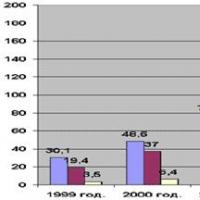 Predmetni rad: Izgledi za razvoj elektroničkog novca u Rusiji Cirkulacija elektroničkog novca
Predmetni rad: Izgledi za razvoj elektroničkog novca u Rusiji Cirkulacija elektroničkog novca Trenutna kontrola kvalitete tijekom cijelog procesa proizvodnje vina
Trenutna kontrola kvalitete tijekom cijelog procesa proizvodnje vina Upravljanje reputacijom: suvremeni pristupi i tehnologije
Upravljanje reputacijom: suvremeni pristupi i tehnologije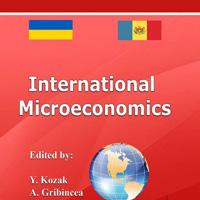 Podaci o Katedri za ekonomske odnose Udžbenici i nastavna sredstva izdana u inozemstvu
Podaci o Katedri za ekonomske odnose Udžbenici i nastavna sredstva izdana u inozemstvu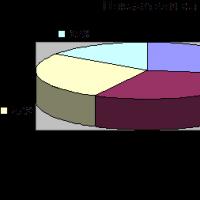 Izvješće o praksi u reklamnoj agenciji
Izvješće o praksi u reklamnoj agenciji Najmlađi i najuspješniji poslovni ljudi na svijetu
Najmlađi i najuspješniji poslovni ljudi na svijetu Nova obećavajuća zanimanja: tko biti u 21. stoljeću Profesije koje su se pojavile u 20. 21. stoljeću
Nova obećavajuća zanimanja: tko biti u 21. stoljeću Profesije koje su se pojavile u 20. 21. stoljeću